最近給大家演示了如何在Excel工作表的頁眉或者頁腳的裡面插入文件名。 我現在就給大家講解一下如何批量的插入頁碼,還有總頁數的信息,有了這個頁碼之後呢,我們就可以在Excel頁眉頁腳中顯示當前第幾頁了。 如果你還不知道怎麼設置,仔細看一下這裡的介紹。
之前給大家講解了如何批量再多個Excel表格文件中的頁眉頁腳插入相同的內容,我們之前給大家講解的都是插入固定的文本,那麼如果我們需要插入動態的文本怎麼辦呢? 比如說我們現在遇到了一個問題,就需要在頁眉頁腳的裡面插入當前的頁碼數。 因為這個頁碼數在每一頁都是不一樣的值,這個時候該怎麼辦呢? 現在就教大家一種非常簡單的方法,去批量的在多個Excel工作表的頁眉或者頁腳本里面插入當前的頁碼數。 有了這個方法之後,我們以後就可以在Excel工作表的頁眉頁腳裡面顯示當前第幾頁了。
我們依然使用「我的ABC軟體工具箱」,然後進入到批量設置Excel頁眉頁腳的功能裡面。 這個功能就是咱們用於批量設置Excel頁眉頁腳的,它可以實現在頁面頁腳中插入當前頁面所在的頁碼信息,我們今天就使用這個功能來給大家演示。
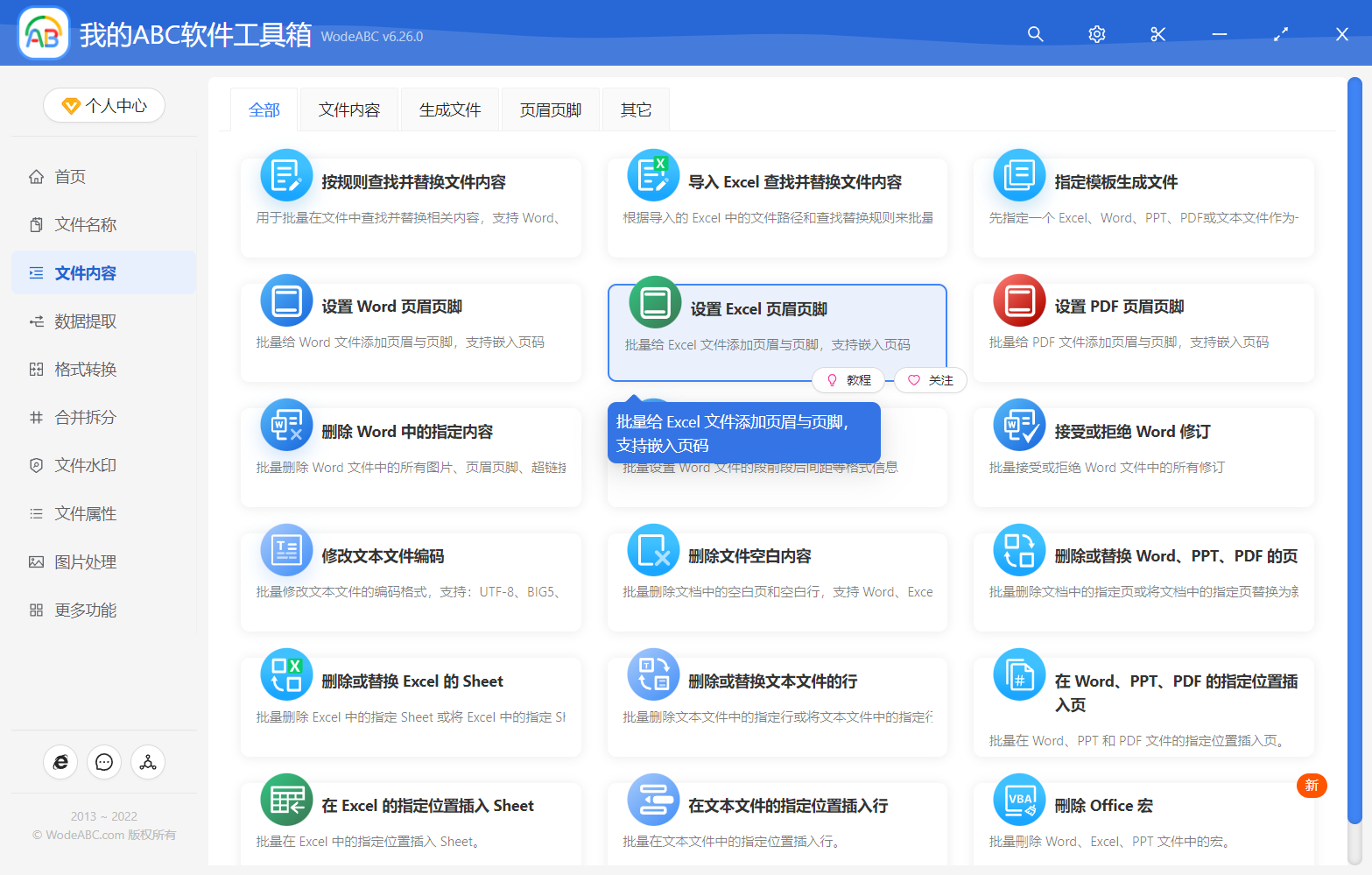
當我們進入到批量設置Excel頁眉頁腳的功能中之後呢,我們直接單擊右上角的添加文件,這個時候將我們需要添加頁碼信息的Excel文件全部添加到下面的列表中。
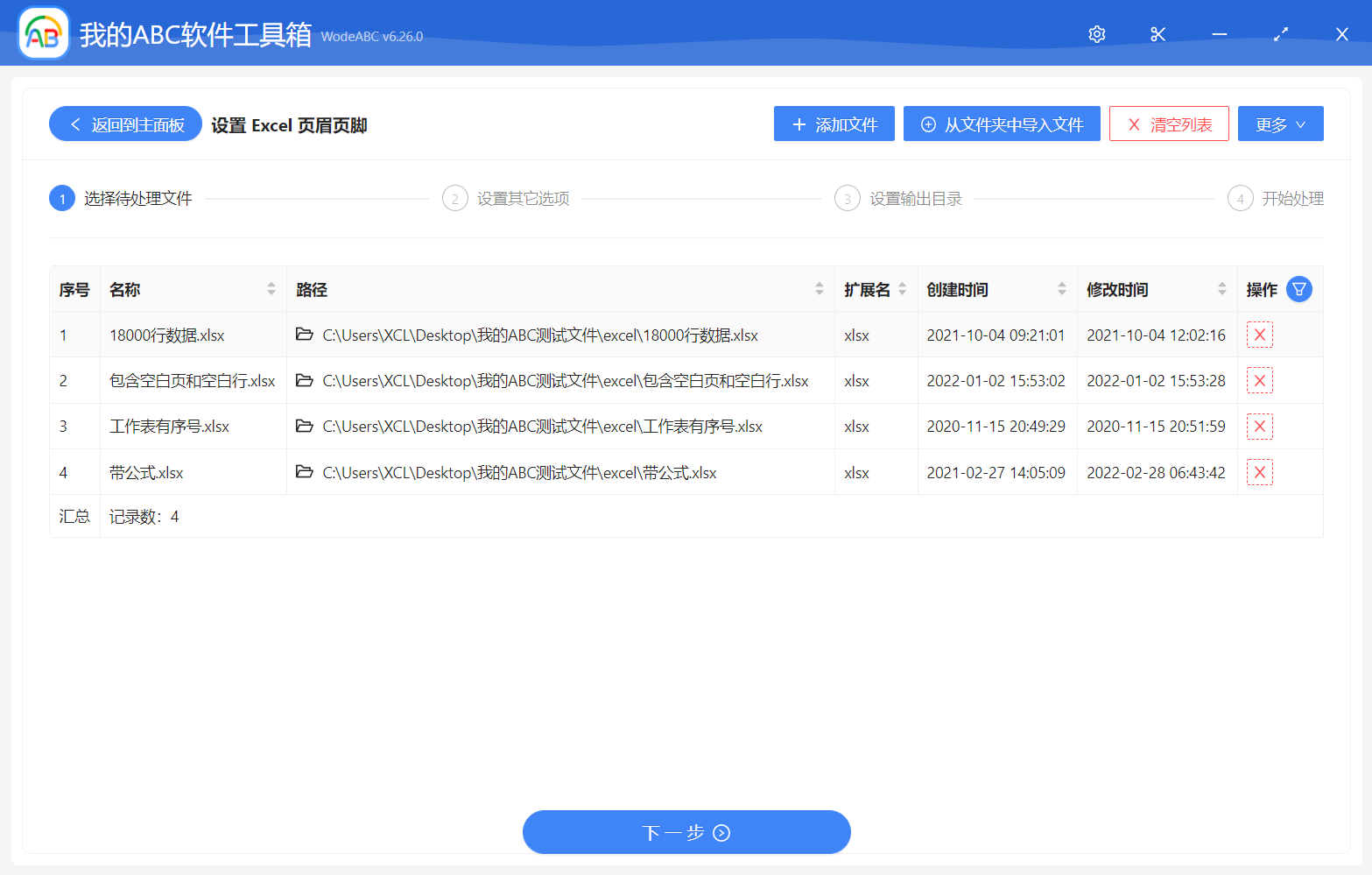
當我們添加完需要處理的Excel表格文件之後,讓我們直接單擊下一步,然後這個時候軟件就提示我們需要填寫頁眉頁腳的內容,我們大家一定仔細看一下下面的截圖中填寫的內容,這個內容呢是一個動態標識,意思就是說這裡面的內容是動態變化的,這個是軟件所規定的一種格式,就是告訴軟件,這裡面的內容呢是我們需要的頁碼信息。
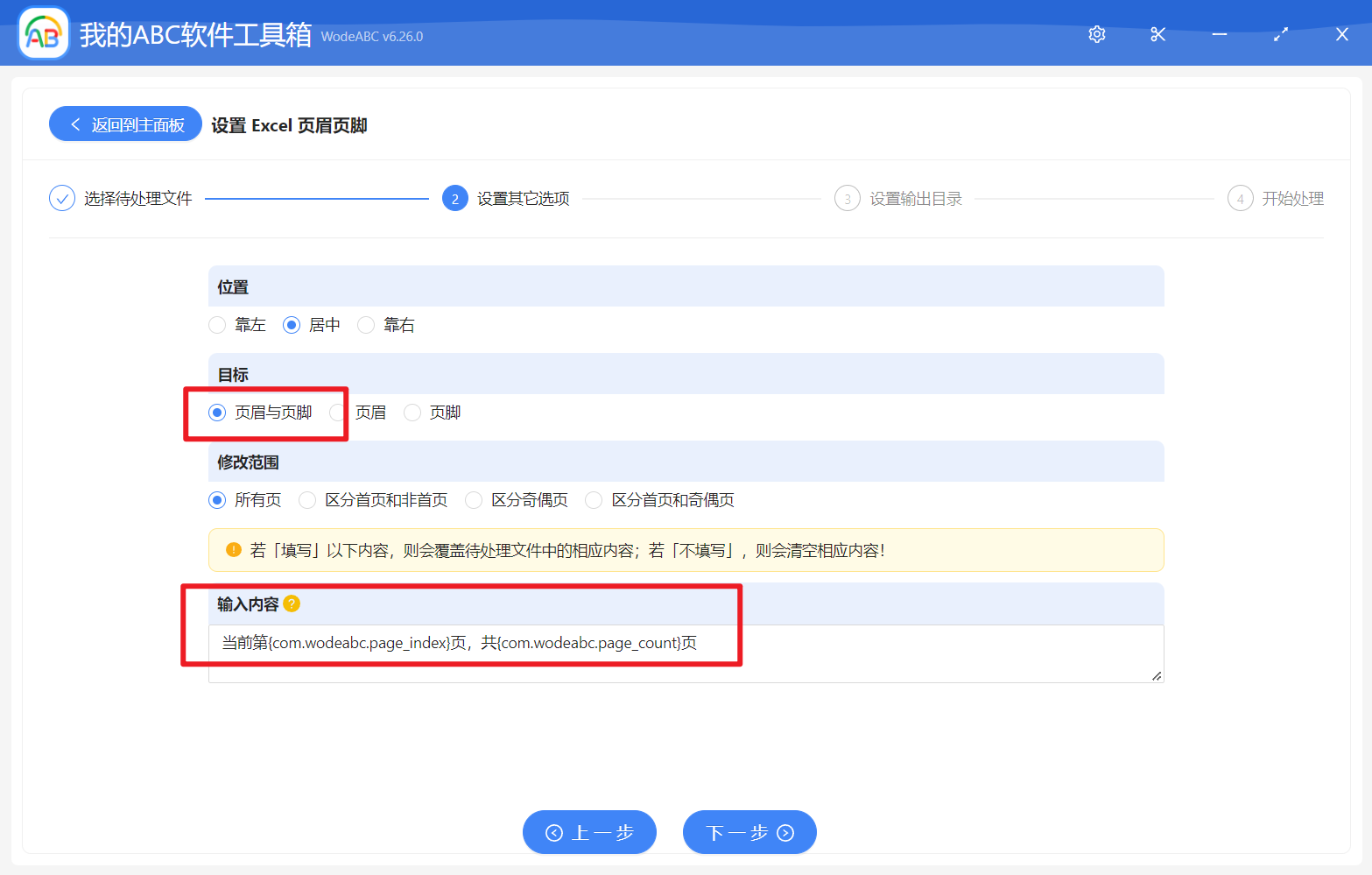
如果我們對這些動態標識符的頁碼信息比較好奇的話,或者我們不知道是什麼意思的話,我們可以將鼠標放到旁邊的問號圖標的上面,然後這個時候軟件會彈出一個小浮層,然後就提示我們一些具體的內容,大家可以仔細的看一下,這裡除了可以添加頁碼信息之外,還可以添加文件名文件夾的名稱,還有文件的路徑擴展名,都可以實現。
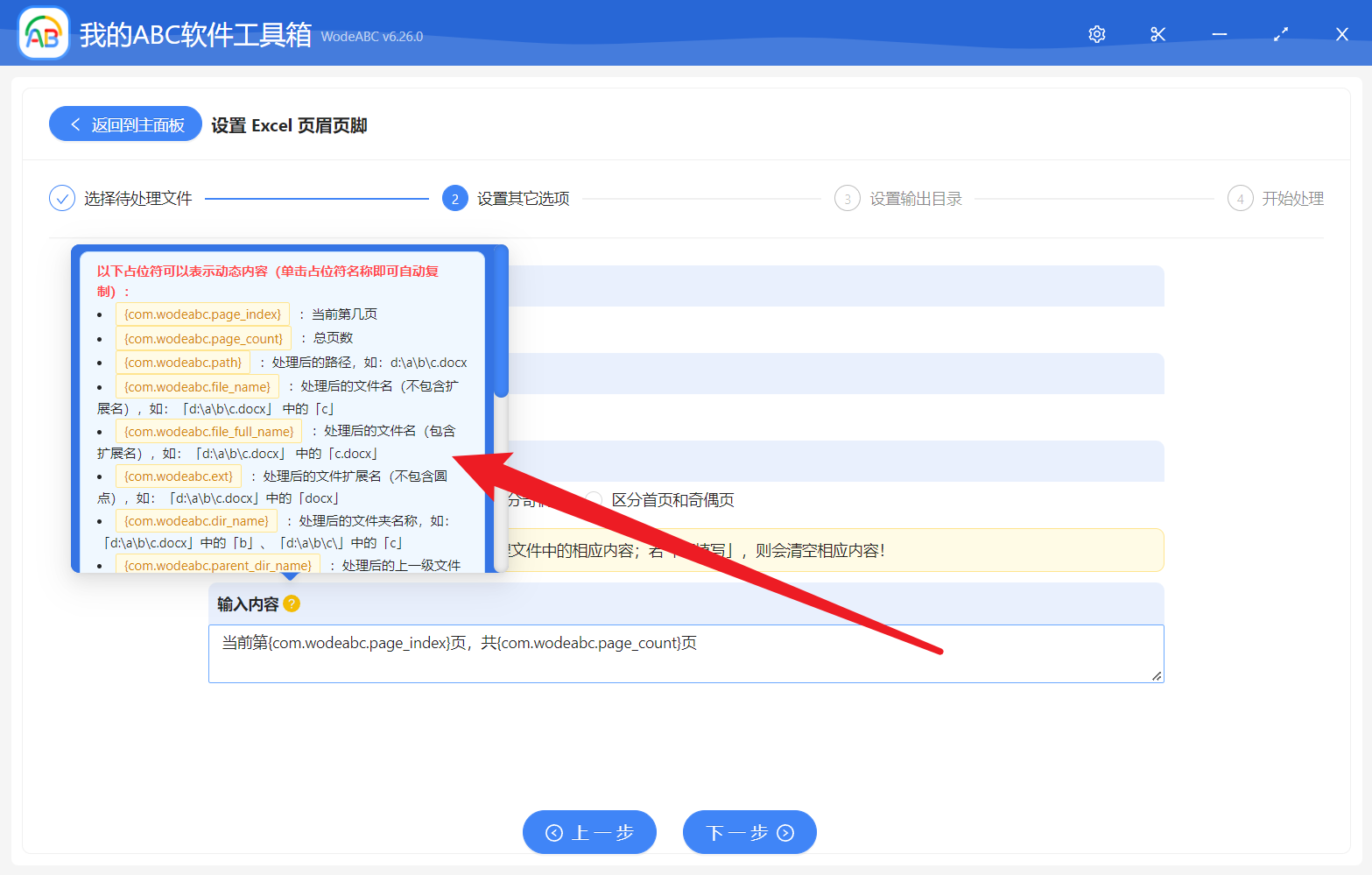
當我們填寫完頁碼信息之後呢,我們直接單擊下一步,然後這個時候軟件會自動分析我們所填寫的頁碼的動態標識符,然後會將頁碼信息統一的追加到我們需要處理的表格文件的頁頁眉頁腳的地方了。 有了這個方法之後呢,我們以後就可以很方便的給所有的Excel文件添加頁碼信息了,這樣比我們手工去處理的話方便得多。